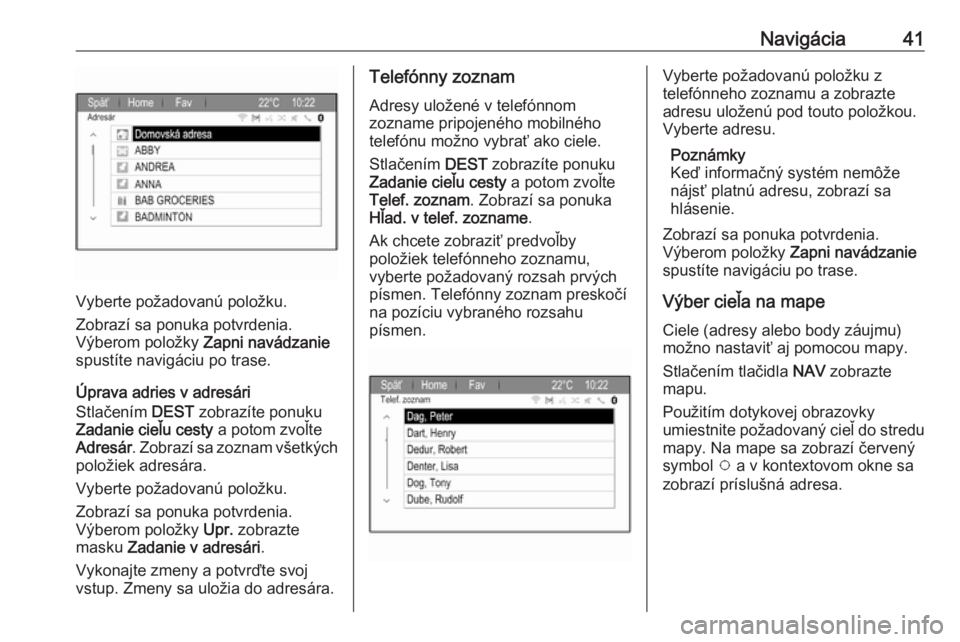Page 41 of 121
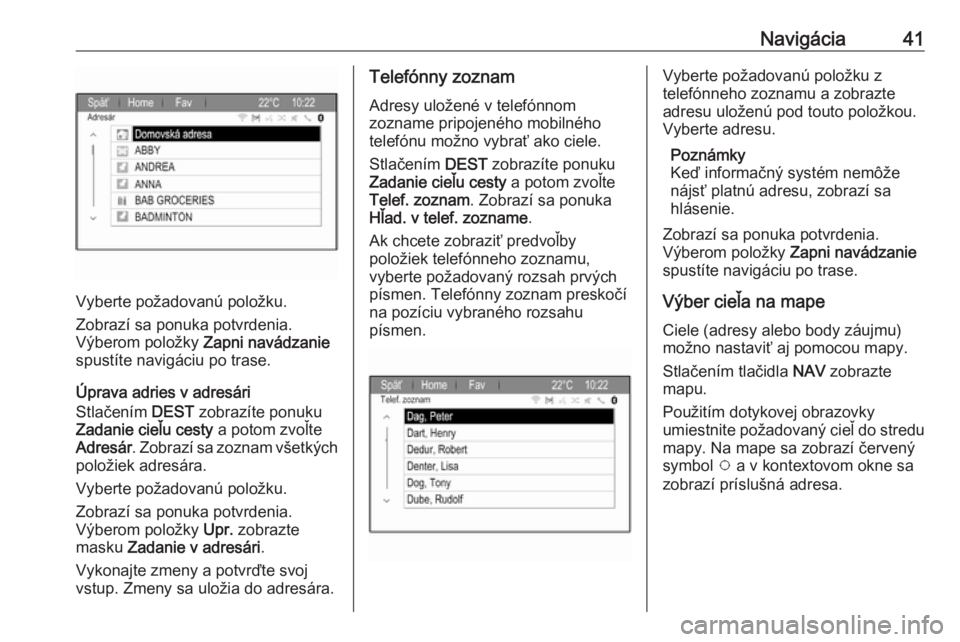
Navigácia41
Vyberte požadovanú položku.
Zobrazí sa ponuka potvrdenia.
Výberom položky Zapni navádzanie
spustíte navigáciu po trase.
Úprava adries v adresári
Stlačením DEST zobrazíte ponuku
Zadanie cieľu cesty a potom zvoľte
Adresár . Zobrazí sa zoznam všetkých
položiek adresára.
Vyberte požadovanú položku.
Zobrazí sa ponuka potvrdenia.
Výberom položky Upr. zobrazte
masku Zadanie v adresári .
Vykonajte zmeny a potvrďte svoj
vstup. Zmeny sa uložia do adresára.
Telefónny zoznam
Adresy uložené v telefónnom
zozname pripojeného mobilného telefónu možno vybrať ako ciele.
Stlačením DEST zobrazíte ponuku
Zadanie cieľu cesty a potom zvoľte
Telef. zoznam . Zobrazí sa ponuka
Hľad. v telef. zozname .
Ak chcete zobraziť predvoľby
položiek telefónneho zoznamu,
vyberte požadovaný rozsah prvých
písmen. Telefónny zoznam preskočí
na pozíciu vybraného rozsahu
písmen.Vyberte požadovanú položku z
telefónneho zoznamu a zobrazte adresu uloženú pod touto položkou.Vyberte adresu.
Poznámky
Keď informačný systém nemôže
nájsť platnú adresu, zobrazí sa
hlásenie.
Zobrazí sa ponuka potvrdenia.
Výberom položky Zapni navádzanie
spustíte navigáciu po trase.
Výber cieľa na mape Ciele (adresy alebo body záujmu)možno nastaviť aj pomocou mapy.
Stlačením tlačidla NAV zobrazte
mapu.
Použitím dotykovej obrazovky
umiestnite požadovaný cieľ do stredu
mapy. Na mape sa zobrazí červený
symbol v a v kontextovom okne sa
zobrazí príslušná adresa.
Page 42 of 121

42Navigácia
Vyberte Ísť.
Zobrazí sa ponuka potvrdenia.
Výberom položky Zapni navádzanie
spustíte navigáciu po trase.
Poznámky
Ak sa na vybranom mieste na mape
nachádza viac ako jeden bod
záujmu, informácia o ňom sa zobrazí v kontextovom okne. Aktivovanie
Ísť potom otvorí zoznam pre výber.
Môj domov
Do systému môžete natrvalo uložiťsvoju domácu adresu.
Uloženie domácej adresy
Stlačte DEST, aby ste zobrazili
ponuku Zadanie cieľu cesty .
Zadajte svoju domácu adresu.
Zobrazí sa ponuka potvrdenia.
Vyberte Uložiť ako dom .
Zobrazí sa výzva s hlásením.
Potvrdením hlásenia uložte svoju
domácu adresu.
Poznámky
Domáca adresa sa uloží aj do
adresára.
Výber domácej adresy
Stlačením DEST zobrazíte ponuku
Zadanie cieľu cesty a potom zvoľte
Môj domov .
Ihneď sa spustí navádzanie po trase
na domácu adresu.
Trasy s medzicieľmi
Keď bol zadaný cieľ a navádzanie po
trase je aktívne, na trasu možno
pridať priebežné ciele (medziciele).
Ak chcete nastaviť medzicieľ trasy počas aktivovaného navádzania po
trase, stlačením DEST otvortePonuka trás a potom vyberte Zoz.
cieľ. cest. . Zobrazuje sa podradená
ponuka.
Pridávanie medzicieľov
Ak chcete pridať priebežný cieľ,
vyberte položku Add waypoint.
Zobrazí sa zoznam medzicieľov.
Page 43 of 121

Navigácia43
Vyberte položku Pridať na mieste,
kam chcete pridať medzicieľ. Zobrazí
sa ponuka Zadanie cieľu cesty .
Zadajte alebo vyberte požadovaný
cieľ. Zobrazí sa ponuka potvrdenia.
Vyberte Pridať. Prepočíta sa trasa a
znova sa zobrazí zoznam
medzicieľov s priebežnými cieľmi na
vybraných miestach.
Poznámky
Do zoznamu bodov záujmu možno
uložiť až štyri ciele.
Odstránenie medzicieľov
Ak chcete odstrániť medzicieľ,
vyberte položku Vymazať zastávku .
Zobrazí sa zoznam medzicieľov.
Vyberte položku Vym vedľa
medzcieľa, ktorý chcete odstrániť.
Medzicieľ sa odstráni a znova sa
zobrazí mapa.
Ak chcete odstrániť celý zoznam a
ukončiť navádzanie po trase, vyberte položku Vym.všetky ciele cesty .
Presúvanie medzicieľov
Ak chcete zmeniť poradie
medzicieľov na trase, vyberte položku Triediť zastávky .
Vyberte položku Presúvať vedľa
medzcieľa, ktorý chcete presunúť. Zobrazí sa ponuka Add waypoint.
Vyberte položku Pridať na mieste,
kam chcete pridať príslušný
medzicieľ.
Trasa sa prepočíta a zmení sa
poradie medzicieľov na zozname
medzicieľov.
Obľúbené trasy
Ukladanie trás s medzicieľmi
Vytvorenú trasu s medzicieľmi
(pozrite si predchádzajúcu časť)
možno uložiť ako obľúbenú trasu.Počas aktívnej trasy s miedzicieľom
stlačte DEST pre otvorenie Ponuka
trás a potom zvoľte Zoz. cieľ. cest..
Zobrazuje sa podradená ponuka.
Vyberte Uložiť ako obľúbenú trasu .
Zobrazí sa klávesnica.
Zadajte názov obľúbenej trasy a
potvrďte svoj vstup.
Trasa s medzicieľmi sa uloží.
Vytváranie nových obľúbených trás
Stlačením DEST zobrazte ponuku
Zadanie cieľu cesty a potom výberom
Obľúbené trasy zobrazte ponuku
Obľúbená trasa .
Vyberte Nová obľúbená trasa .
Zobrazí sa klávesnica.
Page 44 of 121

44Navigácia
Zadajte názov obľúbenej trasy a
potvrďte svoj vstup. Znova sa zobrazí
ponuka Obľúbená trasa .
Vyberte požadovanú obľúbenú trasu. Zobrazí sa ponuka.
Vytvorte trasu s medzicieľmi (pozrite
si časť vyššie).
Ak chcete zmeniť názov príslušnej
obľúbenej trasy, vyberte položku Upr.
náz . Zobrazí sa klávesnica na
zadanie názvu. Zadajte požadovaný
názov a potvrďte svoj vstup
Ak chcete odstrániť príslušnú
obľúbenú trasu, vyberte položku Vym.
obľúb. . Obľúbená trasa sa odstráni a
ponuka Obľúbená trasa sa znova
zobrazí.
Výber obľúbenej trasy
Stlačením DEST zobrazte ponuku
Zadanie cieľu cesty a potom výberom
Obľúbené trasy zobrazte zoznam
uložených obľúbených trás.
Zo zoznamu vyberte požadovanú
trasu. Zobrazí sa ponuka potvrdenia trasy.
Ak chcete spustiť navádzanie po
trase, vyberte položku Zapni
navádzanie .
Zemepisná šírka/zemepisná
dĺžka
Súradnice GPS požadovanej polohymožno použiť na nastavenie cieľa.Stlačením DEST zobrazíte ponuku
Zadanie cieľu cesty a potom zvoľte
Zem. šírka .
Výberom poľa Zemepisná šírka
zobrazte ponuku Zadanie geolokácie .
Upravte hodnoty podľa potreby.
Výberom položky BACK sa vrátite do
ponuky vyššej úrovne.
Upravte hodnoty zemepisnej dĺžky
podľa postupu uvedeného vyššie a
opätovným výberom BACK sa vráťte
do ponuky nasledujúcej vyššej
úrovne.
Vyberte Hľadať.
Zobrazí sa ponuka potvrdenia.
Page 45 of 121

Navigácia45Ak chcete spustiť navádzanie po
trase, vyberte položku Zapni
navádzanie .
Odstránenie uložených cieľov Ak chcete odstrániť ciele uložené v
systéme, stlačte HOME a potom
Conf. . Vyberte Nastavenia navigácie
a potom Vymazať uložené ciele
cesty .
Aktivujte položky ponuky uložených miest, ktoré sa majú vymazať.
Vyberte Vym. Vybrané uložené
miesta sa vymažú.
Navádzanie
Spustenie a zrušenie navádzania
po trase
Spustenie navádzania po trase
Zadajte alebo vyberte požadovanú
adresu.
Zobrazí sa ponuka potvrdenia.
Výberom položky Zapni navádzanie
spustíte navigáciu po trase.
Zrušenie navádzania po trase
Keď je navádzanie po trase aktívne,
stlačením DEST zobrazte položku
Ponuka trás .
Výberom položky Zrušiť trasu zrušíte
aktuálnu reláciu navigácie.
Pokyny navádzania Navádzanie po trase sa vykonávaprostredníctvom hlasových príkazov
a vizuálnych pokynov na mape (ak je
aktivovaná).
Hlasové príkazy
Hlasové príkazy navigácie budú
oznamovať, ktorým smerom sa má
postupovať, keď sa približujete ku
križovatke, na ktorej chcete odbočiť.
Stlačte HOME, vyberte Conf. a potom
vyberte Nastavenia navigácie .
Zvoľte Hlasový pokyn , aby ste
zobrazili príslušnú podriadenú
ponuku.
Ak chcete, aby systém zvukom
upozorňoval na nasledujúci manéver
odbočenia, aktivujte funkciu Hlasové
pokyny navigácie .
Ak chcete, aby sa čítali upozornenia
o cestnej premávke, aktivujte funkciu
Pokyny doprav. upozornenia .
Hlasitosť počas hlasových príkazov
upravíte výberom položky Hlasitosť
navigácie . Zobrazí sa príslušná
podponuka.
Ak chcete upraviť hlasitosť hlasových
príkazov, vyberte položku
Oznámenie a potom upravte
požadované nastavenie.
Page 46 of 121

46NavigáciaAk chcete upraviť hlasitosť zdroja
zvuku, ktorý hrá v pozadí, vyberte
položku Pozadie a potom upravte
požadované nastavenie.
Ak chcete získať zvukový príklad
nastavení, vyberte položku Test
hlasitosti .
V prípade potreby aktivujte možnosť
Stlmiť hlasové pokyny počas
hovorov .
Upozornenia navádzania
Upozornenia navádzania zobrazujú v detailnom zobrazení príslušnej časti
mapy, ktorým smerom pokračovať pri
približujúcej sa križovatke, na ktorej
chcete odbočiť.
Stlačte HOME, vyberte Conf. a potom
vyberte Nastavenia navigácie .
Zvoľte Výstr. nav. , aby ste zobrazili
príslušnú podriadenú ponuku.
Ak chcete, aby sa na displeji
automaticky zobrazila mapa pri
priblížení sa k miestu nasledujúceho
odbočenia, aktivujte funkciu Výstr.
navádz. v prim. zariadení .Ak chcete, aby sa odbočovacie
manévre zobrazovali v detailnom
zobrazení, aktivujte funkciu Výstraha
navádzania v mape .
Sledovanie trasy Funkcia podrobností umožňuje
sledovať cesty trasy, ktorými ste už prechádzali.
Smerovanie
Stlačením HOME a výberom Conf.
zobrazte ponuku nastavení. Vyberte
Nastavenia navigácie a potom Nav.
cesty .
Ak chcete spustiť reláciu sledovania,
aktivujte funkciu Nahrať. Prejdená
trasa sa zaznamená a zobrazí sa na
mape bodkovanou čiarou.
Ak chcete odstrániť podrobnosti
zaznamenané v aktívnej relácii
sledovania, vyberte položku Vym na
obrazovke. Zobrazí sa výzva s
hlásením. Potvrdením hlásenia
odstráňte všetky podrobnosti.
Ak chcete reláciu sledovania ukončiť, deaktivujte funkciu Nahrať. Zobrazí
sa klávesnica.
Zadajte názov príslušnej relácie
sledovania a vyberte položku
Zoznam . Relácia sa uloží do
zoznamu Uložené.
Page 47 of 121

Navigácia47Ponuka Podrobnosti o Nav. cestách
Stlačením HOME a výberom Conf.
zobrazte ponuku nastavení. Vyberte
Nastavenia navigácie a potom Nav.
cesty .
Ak chcete zobraziť zoznam všetkých
relácií sledovania, vyberte položku
Uložené . Výberom požadovanej
relácie sledovania zobrazte ponuku
Podrobnosti o Nav. cestách .
Ak chcete zmeniť názov príslušnej
relácie sledovania, vyberte položku
Upr. náz . Zobrazí sa klávesnica.
Zadajte požadovaný názov a vyberte
položku Zoznam.
Ak chcete priamo zobraziť celú
reláciu sledovania na príslušnej časti
mapy, vyberte položku Ukázať na
mape .
Výberom položky Načítať zobrazte
hlavnú ponuku podrobností. Ak
chcete, aby sa príslušná relácia
sledovania neustále zobrazovala na
mape, aktivujte položku Displej.
Ak chcete odstrániť príslušnú reláciu sledovania, vyberte položku Vym.Úprava trasy
Po vypočítaní trasy môžete manuálne
zmeniť určité časti alebo prepočítať
celú trasu.
Zoznam odbočení
Zoznam odbočení uvádza všetky
ulice a manévre otočenia na
vypočítanej trase so začiatkom z aktuálnej polohy.
Stlačte DEST a potom zvoľte Zoznam
odbočení . Zobrazí sa zoznam
odbočiek.
Ak chcete z trasy vynechať určité
ulice, vyberte položku Vyh. sa
umiestnenú vedľa danej ulice.
Trasa sa prepočíta bez danej ulice.
Zoznam vynechaných ulíc
Ak boli z pôvodnej trasy vynechané
ulice, zobrazia sa v časti Zoznam
vylúč. .
Stlačte DEST a potom zvoľte Zoznam
vylúč. pre zobrazenie príslušnej
podponuky.
Ak chcete zobraziť všetky vynechané ulice, vyberte položku Zobraziť
zoznam .
Ak chcete odstrániť všetky
vynechané položky a vrátiť sa na
pôvodnú trasu, vyberte položku
Vymazať všetky položky .
Obchádzka
Stlačte DEST a potom zvoľte
Obchádzka .
Ak chcete zmeniť trasu na určitú
vzdialenosť, vyberte položku
Obchádzka podľa vdzial. . Zobrazí sa
ponuka s rôznymi vzdialenosťami.
Vyberte požadovanú vzdialenosť.
Podľa nej sa vypočíta trasa.
Page 48 of 121

48NavigáciaAk chcete zablokovať celú trasu,
vyberte položku Obchádzka
dokončenej trasy . Pôvodná trasa sa
zablokuje a vypočíta sa nová trasa do požadovaného cieľa.
Zrušenie všetkých blokovaní
Ak chcete odstrániť všetky
blokovania nastavené pre trasu,
vyberte možnosť Zrušiť všetky
blokovania .
Zoznam výjazdov
Ak chcete počas jazdy po diaľnici zobraziť zoznam nachádzajúcich
výjazdov a diaľničných odpočívadiel,
stlačte NAV a potom výberom
Ponuka zobrazte položku Ponuka
navigácie .
Prechádzajte zoznamom a vyberte
položku Zoznam výjazdov .
Možnosti trasy Keď je navádzanie po trase aktívne,
stlačte DEST a potom zvoľte Mož.
trasy .
Zobrazí sa zoznam možností výpočtu trasy a typov ciest.Ak chcete určiť kritériá výpočtu trasy,
aktivujte jednu z možností: Najrých
pre najrýchlejšiu trasu (čas), Najkrat
pre najkratšiu trasu (vzdialenosť)
alebo Eco pre trasu s najnižšou
spotrebou paliva.
Ak chcete určiť, ktoré typy ciest
možno zaradiť do kalkulácie trasy,
aktivujte požadovanú možnosť:
diaľnice, spoplatnené cesty,
prevozné lode atď.
 1
1 2
2 3
3 4
4 5
5 6
6 7
7 8
8 9
9 10
10 11
11 12
12 13
13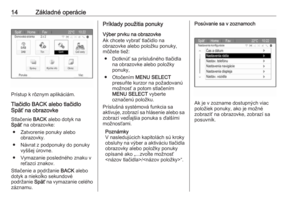 14
14 15
15 16
16 17
17 18
18 19
19 20
20 21
21 22
22 23
23 24
24 25
25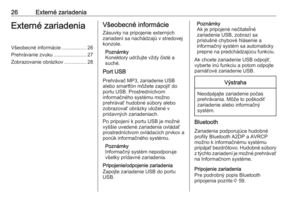 26
26 27
27 28
28 29
29 30
30 31
31 32
32 33
33 34
34 35
35 36
36 37
37 38
38 39
39 40
40 41
41 42
42 43
43 44
44 45
45 46
46 47
47 48
48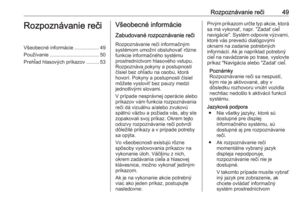 49
49 50
50 51
51 52
52 53
53 54
54 55
55 56
56 57
57 58
58 59
59 60
60 61
61 62
62 63
63 64
64 65
65 66
66 67
67 68
68 69
69 70
70 71
71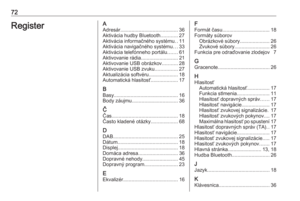 72
72 73
73 74
74 75
75 76
76 77
77 78
78 79
79 80
80 81
81 82
82 83
83 84
84 85
85 86
86 87
87 88
88 89
89 90
90 91
91 92
92 93
93 94
94 95
95 96
96 97
97 98
98 99
99 100
100 101
101 102
102 103
103 104
104 105
105 106
106 107
107 108
108 109
109 110
110 111
111 112
112 113
113 114
114 115
115 116
116 117
117 118
118 119
119 120
120